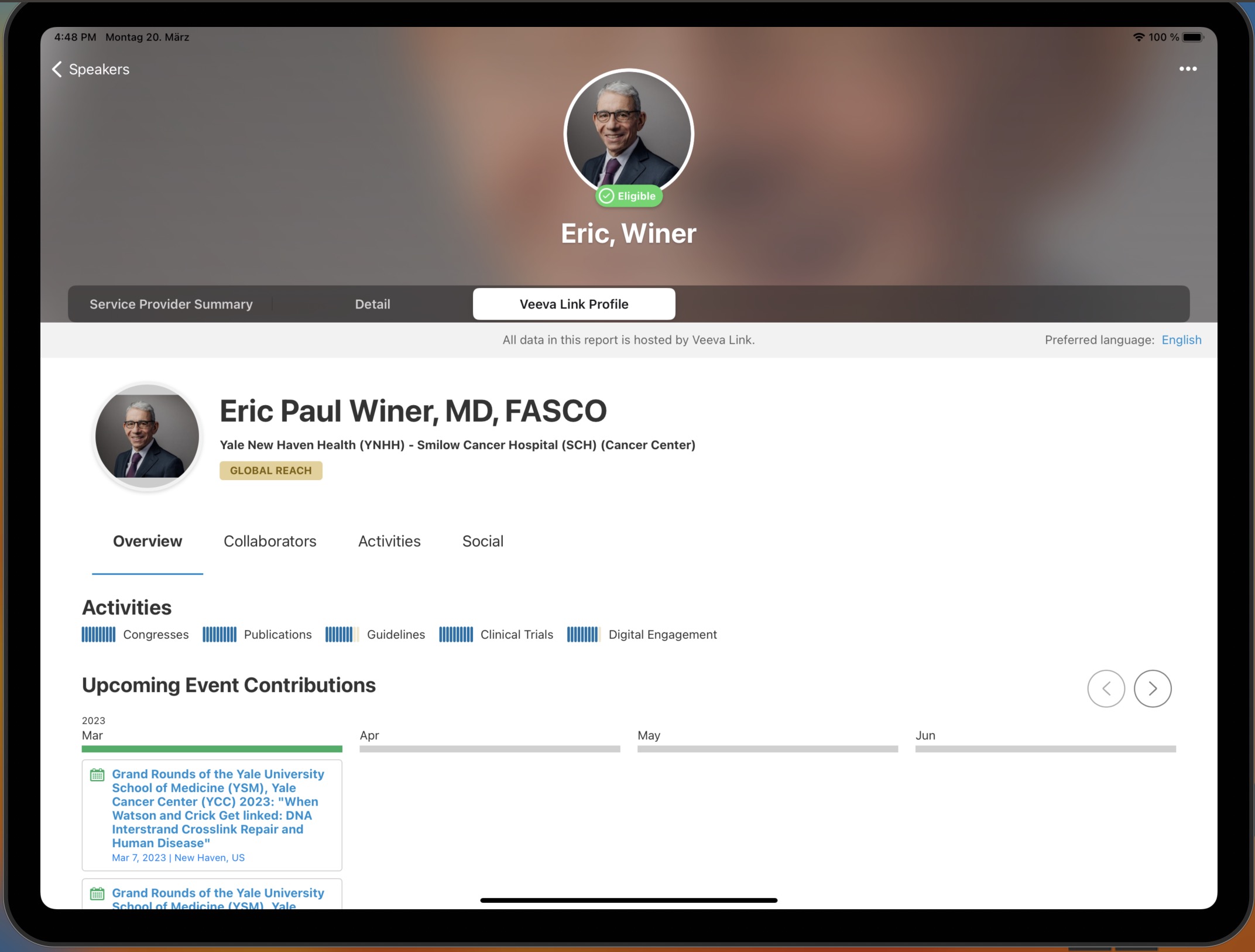講演者用 MyInsights ページを作成する
- iPad
管理者は MyInsights のページを作成して、[講演者] タブでは利用できない他の CRM オブジェクトやフィールドから詳細な講演者情報を表示することができます。このページは、ユーザが [Event Management 講演者] タブから講演者を選択したときに表示されます。
例えば、ある従業員が Restolar に関する講演プログラムを計画しており、最も適格な講演者は誰であるかを調査したいと考えているとします。その従業員は、Events Management の [講演者] タブに移動し、講演者のリストをフィルタリングして、Restolar について講演する資格を持つ講演者のみを表示します。その従業員が講演者を選ぶと、会社が指定した MyInsights ページが表示されます。ページは、従業員に追加のデータポイントを提供します。
このエントリポイントでは、DeepLinking は利用できません。
スピーカーのページを有効化する
必要条件:
- MyInsights の初期設定が完了している
- Events Management が設定されている
- スピーカータブが有効になっている
この機能を有効にするには:
管理者に以下の権限を付与します:
オブジェクト OLS レコードタイプ フィールド FLS HTML_Report_vod CRUD –
- Description_vod
- Status_vod
- Published_Date_vod
- Platform_vod
- Profile_Name_vod
- Status_Details_vod
- External_Id_vod
編集 ユーザに以下の権限を付与します:
オブジェクト OLS レコードタイプ フィールド FLS HTML_Report_vod R 該当なし - Description_vod
- Status_vod
- Published_Date_vod
- Platform_vod
- Profile_Name_vod
- Status_Details_vod
- External_Id_vod
参照 EM_Speaker_vod
Veeva Link 登録者にのみ必須。
R
該当なし
VL_URL_vod
読取り
適切なスピーカープロファイルレコードタイプで HTML_Report_vod レコードを作成して、コンテンツ zip ファイルを添付します。詳しくは、MyInsights レコードの作成をご確認ください。次のレコードタイプを使用できます。
- Full_Speaker_Profile_Default_vod - スピーカーレコードを表示する際に、デフォルトのタブとしてページを表示するために使用します。
- Full_Speaker_Profile_vod - スピーカーレコードを表示する際に、二番目のタブとしてページを表示するために使用します。
講演者のページと Veeva リンクの連携
MyInsights 講演者ページは、Veeva リンクのサブスクリプションが有効なお客様の Veeva リンクデータの表示に対応しています。ページに Veeva リンクのデータを表示するには、次の追加の有効化手順が必要です:
VL_URL_vod フィールドを適切な EM_Speaker_vod オブジェクトのページレイアウトに配置します。
EM_Speaker_vod レコードの VL_URL_vod フィールドが、該当のアカウントの Veeva Link URL に一致していることを確認します。このフィールドには、講演者が作成され、そのアカウントにリンクされると、アカウントの値が自動的に入力されます。サポートが必要な場合は、Veeva リンクの営業窓口までお問い合わせください。
講演者のページを使用する
講演者のページは、どの方法で有効化したかによって、デフォルトの [講演者] タブまたは Sunrise バーの [セカンダリ] タブからアクセスできます。
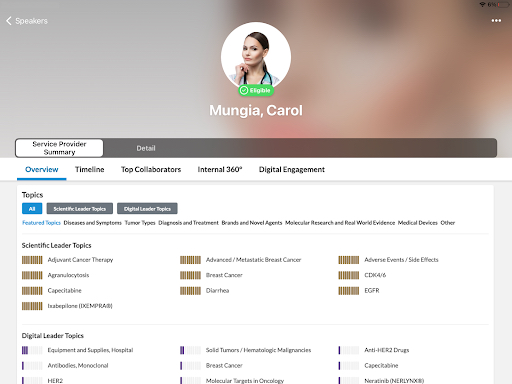
MyInsights のオンボード機能の一部として、ページを開いた時にページの右下隅に、ページが共有可能であることを示す [共有可能] ボタンが短時間表示されます。詳細については、MyInsights コンテンツの共有を参照してください。
Veeva Link OOTB MyInsights ページを使用する
Veeva Link OOTB MyInsights ページを使用するには、Veeva Link のビジネスコンタクトにお問い合わせください。
Veeva Link のライセンスが有効で、Veeva Link で講演者を識別するためのエクササイズがマッチングしている必要があります。